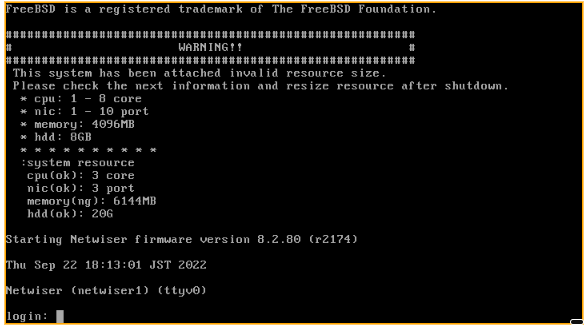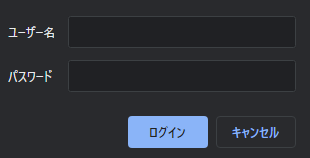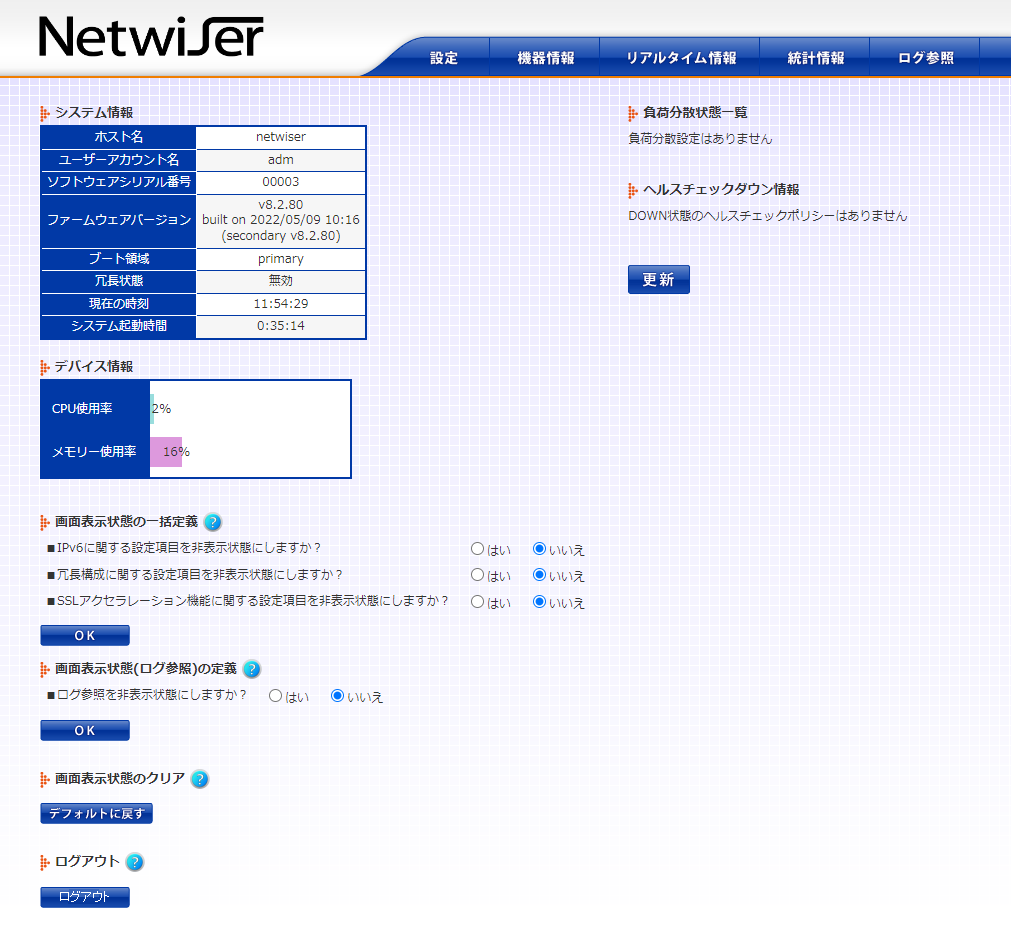Netwiser Virtual Edition 初期設定
[更新: 2024年1月23日]
1. 概要
お客様によりサーバー作成後の初期設定に関する解説となります。
1.1 構成図
本初期設定は、下記のシングル構成を前提に解説いたします。
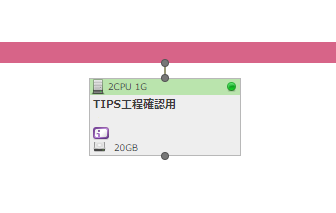
注釈
共有セグメント(NIC#0)にVLANを作成、対応させることを前提に解説いたします。
2. 初期セットアップ
サーバーを作成後、利用開始には初期ユーザによるログイン、ネットワークの設定などが必要です。
注釈
本操作はネットワーク設定後、GUI操作により実行可能です。
2.1 ログイン情報
Netwiser VEの初期ログインユーザ、初期パスワードは下記となります。
初期ユーザ
adm
初期パスワード
adm
2.1.1 初回ログイン
項目2.1に掲載する情報を利用、Netwiser VEへログイン、グローバルモードへ移行します。
さくらのクラウド コンソール画面
ログインコマンド
login: <user name>
Password: <password>
注釈
ネットワーク設定の完了までは、さくらのクラウド コントロールパネル コンソール画面より操作を実施ください。
2.2 新しいアカウント作成
操作用のアカウントを作成、初期ユーザを終了します。
2.2.1 新しい管理ユーザの作成コマンド
グローバルモードにより config を実行、グローバルモードから特権モードへ移行します。
特権モードにより下記のコマンド操作を実行、新しい管理ユーザを作成します。
ユーザ作成コマンド
netwiser> config
netwiser(config)# user-mgmt <user name> password <password> permission admin
注釈
<user name> および <password> に、任意のユーザ名と、そのユーザのログイン時に使用するパスワードを入力
2.2.2 特権モードの終了
下記のコマンドを入力、特権モードを終了、グローバルモードへ移行します。
特権モードの終了コマンド
netwiser(config)# exit
netwiser>
2.2.3 グローバルモードの終了
下記のコマンドを入力、グローバルモードを終了、ログイン画面へ移行します。
グローバルモードの終了コマンド
netwiser> exit
Netwiser (netwiser) (ttyv0)
login:
2.2.4 初期ユーザの終了
新しいアカウントによりログイン、特権モードへ移行します。
ユーザアカウント管理のコマンドにより初期ユーザを終了します。
初期ユーザ終了コマンド
netwiser> config
netwiser(config)# no user-mgmt adm
Removing user (adm): home passwd.
注釈
詳細は、コマンドリファレンス user-mgmt を参照ください。
2.2.5 設定の保存
特権モードにより下記のコマンドを実行、機器設定を保存します。
設定保存のコマンド
netwiser(config)# write memory
注釈
コマンドにより変更内容は全て保存されます。保存後に変更された設定は有効化されます。
2.3 ネットワーク設定
ネットワーク設定をNetwiser VEに設定します。
2.3.1 インターフェースの確認
グローバルモードにより下記のコマンドを実行、 Netwiser ポート番号 NIC を表示します。
NIC0 と port1 のMAC addressが一致することを確認、インターフェースにアドレスを設定します。
インターフェース情報閲覧のコマンド
netwiser1> show ethernet
Port Address Speed State RxPkts TxPkts RxErrs TxErrs
1 <MACaddress> * up 42317452 27992254 0 0
2 <MACaddress> * up 14180436 26172502 0 0
3 <MACaddress> * up
注釈
さくらのクラウドのネットワークは、 NIC0 のみグローバルネットワークへアクセスすることが可能です。
2.3.2 VLANを作成
Netwiser VEのインターフェースにVLANを作成、ルータ+スイッチなどで割当られたIPアドレスを設定します。
コマンド操作は特権モードへ移行後に実行します。
VLAN作成のコマンド
netwiser> config
netwiser(config)# interface vlan 2
VLAN IPアドレスコマンド
netwiser(config-vlan)# ip address <IPアドレス>/<ネットマスク>
netwiser(config-vlan)# exit
netwiser(config)# write memory
2.3.3 VLAN設定を確認
下記のコマンドにより作成したVLAN、ポートの設定を確認します。
VLAN情報閲覧のコマンド
netwiser(config)# show vlan
VLAN Name State Ports Channel
1 default up 1
2 up
2.3.4 VLANをインターフェースに割当
下記のコマンドにより作成したVLANをインターフェースに設定します。
インターフェースにVLANを設定するコマンド
netwiser(config)# interface ethernet 1
netwiser(config-if)# vlan 2
netwiser(config)# exit
netwiser(config)# write memory
設定後、VLANとポートの情報を確認します。
VLAN情報のコマンド
netwiser(config)# show vlan
VLAN Name State Ports Channel
1 default up
2 up 1
2.3.5 ゲートウェイの設定
下記のコマンドによりゲートウェイにIPアドレスを設定します。
静的ルート設定コマンド
netwiser(config)# route 0.0.0.0/0 <デフォルトゲートウェイのIPアドレス>
netwiser(config)# write memory
静的ルート確認コマンド
netwiser> show route
[route-id: 0]-------------------------------------------------------------------
Routing tables
Internet:
Destination Gateway Flags Use Mtu Netif Expire
default <IPアドレス> UGS 156 1500 vlan2
2.3.6 推奨ネームサーバーの設定
下記のコマンドによりネームサーバーのアドレスを設定します。
DNS設定のコマンド
netwiser(config)# dns primary <IPアドレス>
netwiser(config)# dns secondary <IPアドレス>
netwiser(config)# write memory
netwiser(config)# exit
注釈
リージョン推奨ネームサーバのIPアドレスは、さくらのクラウドコントロールパネルを参照ください。
2.3.7 アクセスの確認
ssh接続、ブラウザによりNetwiser VEへアクセスします。
ポップアップ画面
http://<IPアドレス>/
VLAN 2割当アドレスを入力、アクセス後にログイン情報の入力フォームがポップアップします。
Netwiser VE GUI画面
ログインに成功後、GUIの設定画面が表示されます。
ssh接続
任意の接続ツールによりVLAN 2割当アドレスを入力、ログイン情報が求められます。